Mithilfe von "Bitmap auswählen" können Sie Unterobjekte im Modell auf Basis eines Bitmap-Bilds auswählen. "Bitmap auswählen" wendet das ausgewählte Bitmap zu Auswahlzwecken auf Basis des UVW-Mapping des Modells an (dabei muss es sich nicht um ein Teil des Materials handeln, das auf das Objekt angewendet wurde) und verwendet es, um Teile des Netzes auszuwählen, die einer definierten Farbe entsprechen. Sie können z. B. alle Polygone auswählen, die die Farbe Weiß im ausgewählten Bitmap haben.
Auf diese Weise können Sei eine Unterobjektauswahl speichern, die alle Topologieänderungen überlebt und schwer zu erreichende Bereiche im Modell schnell auswählen. Sie können auch viele Auswahlen im selben Bitmap speichern, weil jede Farbe im Bitmap als eine eigene Auswahl definiert werden kann. Es wird empfohlen, dass Sie verlustfreie Formate für das Bitmap verwenden, wie Targa oder BMP, weil bei einem Format, wie einem komprimierten JPEG Farbinformationen bei der Komprimierung verloren gehen können.
"Bitmap auswählen" funktioniert auf allen Unterobjektebenen. Die Software verwendet die folgenden Richtlinien zur Ermittlung der Farbe eines Unterobjekts:
- Auf Scheitelpunktebene muss der Scheitelpunkt eine bestimmte Farbe aufweisen, um ausgewählt zu werden.
- Auf Kantenebene muss die Mitte der Kante eine bestimmte Farbe aufweisen, um ausgewählt zu werden.
- Auf Polygonebene muss die Mitte des Polygons eine bestimmte Farbe aufweisen, um ausgewählt zu werden.
Vorgehensweise
So verwenden Sie "Bitmap auswählen":
- Wählen Sie mithilfe der Map-Feld-Schaltflächen, um eins von vier Bitmaps auszuwählen, um es zur Auswahl zu verwenden. Tipp: Um ein Bitmap für das Objekt anzuzeigen, wenden Sie es als ein Streufarben-Map auf ein ungenutztes Material an und wenden Sie dann das Material vorübergehend auf das Objekt an. Ändern Sie die Vorgabeeinstellungen der Kachelwerte nicht (1,0, 1,0).
- Legen Sie für den Wert "Mapslot verwenden" die Nummer des Map-Felds fest, das für die Auswahl verwendet werden soll. Ändern Sie ggf. auch den Wert für den Map-Kanal.
- Legen Sie für "Auswahl abrufen von" die Farbe fest, die für die Auswahl verwendet werden soll. Alle Unterobjekte mit dieser Farbe werden ausgewählt.
- Wählen Sie ein bearbeitbares Poly-Objekt und greifen Sie auf die Unterobjektebene zu, wie Scheitelpunkt oder Polygon, auf der "Bitmap auswählen" wirken soll.
- Klicken Sie auf "GO", um die Auswahl vorzunehmen.
Benutzeroberfläche
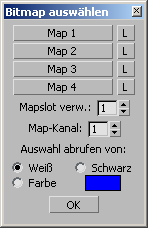
- Map1 – Map4
- ´Verwenden Sie diese Map-Schaltflächen, um die Bitmaps festzulegen, die zur Auswahl verwendet werden sollen. Durch Klicken auf eine Schaltfläche wird die Material-/Map-Übersicht geöffnet.
Sie können auch ein Map aus einem Material-Editor-Musterfeld ziehen und ablegen. Wenn der Erweiterte Material-Editor geöffnet ist, können Sie das Objekt aus der Ausgangsbuchse eines Map-knotens ziehen und auf einer dieser Schaltflächen ablegen. Sie können auch aus einer Map-Schaltfläche im Material-Editor oder einer beliebigen anderen Stelle in der Benutzeroberfläche von 3ds Max ziehen und ablegen. Wenn Sie ein Map auf einer dieser Schaltflächen ablegen, werden Sie in einem Dialogfeld gefragt, ob das Map als (unabhängige) Kopie oder als Instanz des Quell-Maps erstellt werden soll.
Um die Parameter des Maps anzupassen (beispielsweise um ein Bitmap zuzuweisen oder die Koordinateneinstellungen zu ändern), ziehen Sie die Map-Schaltfläche in den Material-Editor und legen sie als Instanz ab. Legen Sie im kompakten Material-Editor das Map auf einem nicht benutzten Musterfeld ab. Legen Sie es im erweiterten Material-Editor auf der aktiven Ansicht ab.
Klicken Sie auf die Schaltfläche "C" neben einer Map-Schaltfläche, um die Map-Zuweisung in dieser Schaltfläche zu entfernen.
- Mapslot verw.:
-
Das Map-Feld (1-4), das von "Bitmap auswählen" für die Auswahl verwendet wird.
- Map-Kanal
-
Der zu verwendende Map-Kanal beim Durchführen der Auswahl.
- Auswahl abrufen von:
-
Bestimmt die Bitmap-Farbe, die "Bitmap auswählen" für die Durchführung der Auswahl verwendet. Wenn Sie z. B. Weiß auf der Unterobjektebene Polygon wählen, werden alle Polygone auf Grundlage des UVW-Layouts ausgewählt, die eine entsprechende weiße Farbe im Bitmap enthalten.
Um eine andere Farbe als Weiß oder Schwarz zu verwenden, wählen Sie "Farbe" und klicken Sie anschließend auf das Farbauswahlfeld. Wählen Sie mithilfe der "Farbauswahl" die Farbe für die Durchführung der Auswahl.
Anmerkung: Es gibt eine geringe Toleranz für die Farbe, sodass die Farbe nicht exakt sein muss, sondern leicht abweichen kann. - Los
-
Nimmt die Auswahl auf Grundlage der angegebenen Kriterien vor.